怎么删除windows密码 win10如何取消开机密码
更新时间:2023-09-13 16:48:35作者:xtyang
怎么删除windows密码,在我们日常使用电脑的过程中,有时候会遇到需要删除Windows密码或取消开机密码的情况,特别是在Windows 10系统中,密码的重置和取消似乎变得更加复杂和困难。幸运的是我们可以通过一些简单的步骤来实现这个目标。本文将向大家介绍如何删除Windows密码以及在Windows 10系统中取消开机密码的方法,帮助大家更好地管理和使用电脑。
具体方法:
1.点击打开控制面板。
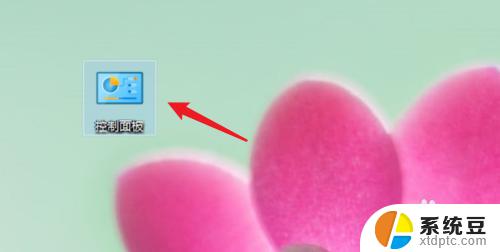
2.点击用户账户。
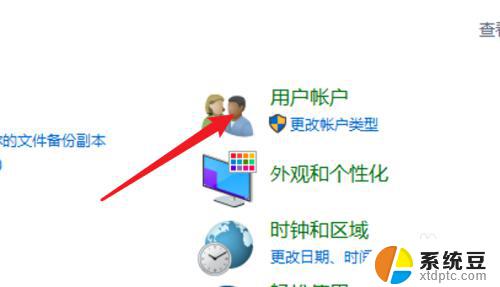
3.进入用户账户页面,再点击这里的用户账户。
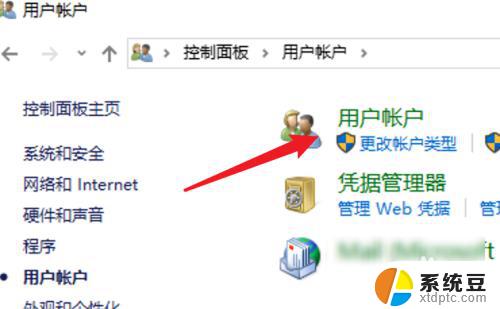
4.点击这里的在电脑设置中更改我的账户信息。
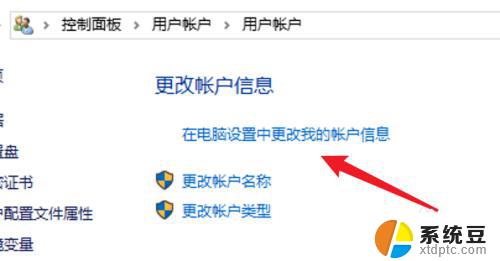
5.点击左边的登录选项。
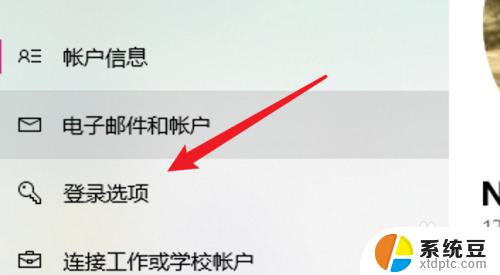
6.点击密码下的更改。
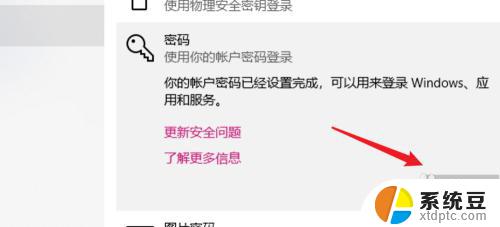
7.在这里不需要密码,直接点击下一步。就可以去掉原来的密码了。
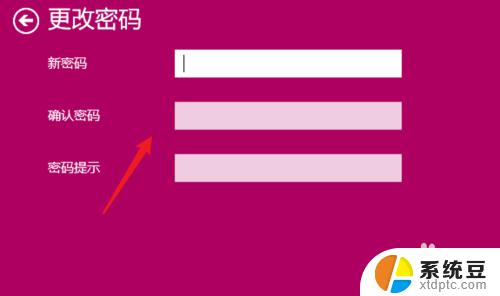
8.总结:
1. 点击打开控制面板。
2. 点击用户账户。
3. 再点击用户账户。
4. 点击在电脑设置中更改我的账户信息。
5. 点击登录选项。
6. 点击更改。
7. 不输密码,点击下一步。
以上就是删除 Windows 密码的全部内容,如有遇到相同问题的用户,请参考本文中介绍的步骤进行修复,希望本文对您有所帮助。
怎么删除windows密码 win10如何取消开机密码相关教程
- win10电脑开机锁屏密码怎么取消 如何在win10中取消锁屏密码
- win10密码怎么关闭开机密码 Win10取消开机密码教程
- win10怎么取消密码开机 取消win10电脑开机密码的方法
- win10开机输入密码怎么取消 如何关闭Windows 10开机PIN码
- 怎么取消开机密码win10 win10怎样取消电脑的开机密码
- win10可以取消开机密码吗 win10取消电脑开机密码步骤
- 怎么删除电脑登录密码win10 win10开机密码删除方法
- 电脑取消开机密码怎么设置 win10取消开机密码步骤
- 电脑删除密码怎么删除 Win10怎么去掉开机密码
- win10开机关闭密码 取消win10电脑开机密码的步骤
- windows开机很慢 win10开机破8秒的实用技巧
- 如何将软件设置成开机自动启动 Win10如何设置开机自动打开指定应用
- 为什么设不了锁屏壁纸 Win10系统锁屏壁纸无法修改怎么处理
- win10忘了开机密码怎么进系统 Win10忘记密码怎么办
- win10怎样连接手机 Windows10 系统手机连接电脑教程
- 笔记本连上显示器没反应 win10笔记本电脑连接显示器黑屏
win10系统教程推荐
- 1 windows开机很慢 win10开机破8秒的实用技巧
- 2 如何恢复桌面设置 win10怎样恢复电脑桌面默认图标
- 3 电脑桌面不能显示全部界面 win10屏幕显示不全如何解决
- 4 笔记本连投影仪没有声音怎么调 win10笔记本投影投影仪没有声音怎么解决
- 5 win10笔记本如何投影 笔记本投屏教程
- 6 win10查找隐藏文件夹 Win10隐藏文件查看方法
- 7 电脑自动开机在哪里设置方法 Win10设置每天定时自动开机
- 8 windows10找不到win7打印机 Win10系统电脑如何设置共享Win7主机的打印机
- 9 windows图标不显示 Win10任务栏图标不显示怎么办
- 10 win10总显示激活windows 屏幕右下角显示激活Windows 10的解决方法